1. 部署 SDK
## 部署步骤
1. 在线下载好签 SDK 离线部署包(最新版本1.4)[下载地址](doc:YHPtFT77)。
2. 如果已经安装了旧版的离线部署包,可以选择只下载升级包,解压后按照说明执行升级。 [下载地址](https://wellsign-soft.oss-cn-beijing.aliyuncs.com/sdko/service/1.4/update.zip)。(如有重要数据请先做好备份)
3. 离线部署包 在1.1版本后,支持设置==文字字体==,需要所在服务器安装字体库管理组件方可正常使用。
```language
**确认字体库管理组件是否安装**
在服务器上执行如下命令
`fc-list`
若命令执行出现:command not found 则未安装字体库管理组件
**安装方法**
- yum安装较为方便,推荐使用
`yum -y install fontconfig`
- rpm安装,网上自行下载fontconfig的rpm安装包并安装
相关下载链接:https://pkgs.org/search/?q=fontconfig
```
4. 下载之后解压,由开发或者运维人员参照解压目录里面的 ==部署手册== 进行服务的部署以及服务授权。
### 部署好签sdko服务器配置
Linux 内核3.x~ , 2核心CPU,至少8G内存,硬盘(数据盘)空间不低于500G,支持以下系统Linux:
- Redhat,以及Redhat系分支的Linux操作系统
- CentOS7.x~
- RockyLinux8.9~
- 银河麒麟、通信UOS、中标麒麟、红旗Linux
- Ubuntu 18.x~
- openEuler 22.x (x86架构)
默认部署的第三方软件为:JKD11,tomcat8.0、Mysql。
对于不在上面清单的Linux系统,请联系好签对接。
※1存储空间计算方法:每天上传文件平均数 × 文件平均大小 × 使用天数预估
※2存储支持支持后期添加磁盘,扩展存储
※3支持 arm服务器部署
### 安装rabbitmq-server
#### 安装
以下为 centos7.x , rabbitmq-server-3.7.9 的非Docker的安装步骤
1.安装 erlang
```shell
#rpm -ivh ./erlang-21.1.2-1.el7.centos.x86_64.rpm
```
2.安装 rabbitmq-server
```shell
#rpm -ivh ./rabbitmq-server-3.7.9-1.el7.noarch.rpm
```
3.启动 rabbitmq-server
```shell
#systemctl start rabbitmq-server
```
4.添加管理员账号
```shell
#rabbitmqctl add_user admin sdkoadmin
Adding user "admin" ...
#rabbitmqctl set_user_tags admin administrator
Setting tags for user "admin" to [administrator] ...
```
5.将 admin用户添加到 vhost:/
```shell
# rabbitmqctl set_permissions -p / admin ".*" ".*" ".*"
Setting permissions for user "admin" in vhost "/" ...
```
7.下载安装rabbitmqadmin
```shell
# cd /usr/sbin/
# wget http://localhost:15672/cli/rabbitmqadmin
# chmod +x ./rabbitmqadmin
```
7.创建exchange和 queue
```shell
# rabbitmqadmin -u admin -p sdkoadmin -V / declare exchange name=sdkoExchange type=topic
exchange declared
# rabbitmqadmin -u admin -p sdkoadmin -V / declare queue name=sdkoQueue
queue declared
# rabbitmqadmin -u admin -p sdkoadmin -V / declare binding source=sdkoExchange destination=sdkoQueue routing_key=sdkoQueue
binding declared
```
#### 控制台
使用浏览器访问: http://{rabbitmq-server ip}:15672/,如看到下图的页面,即表示安装成功
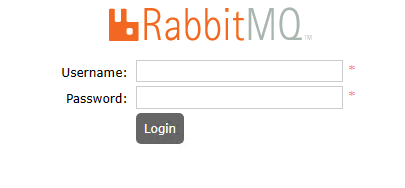
### “Office转PDF模块”用服务器配置
用户用户上传Office文件后自动转成PDF进行签署,对用户无感知。
- 支持windows服务器,建议使用window server2012及以上版本
- 2核心CPU,至少8G内存,硬盘(数据盘)空间不低于50G
- 机器须安装Office 2013及以上版本
#### 前置软件步骤
1. 安装 .netframework 4.8~
2. 安装并激活Offcie2016~
1. 设置word,excel的信任中心
关闭自动备份
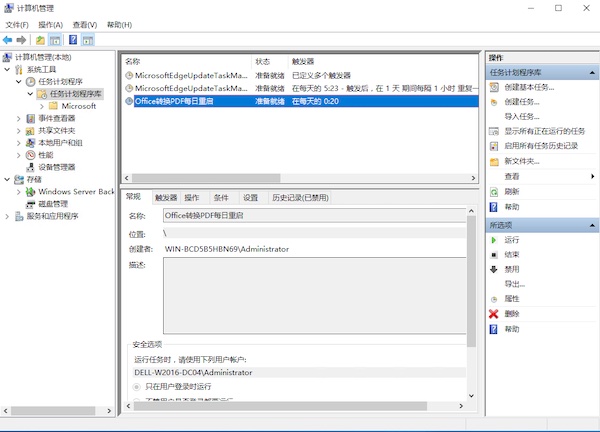
信任位置加上转换⽬录
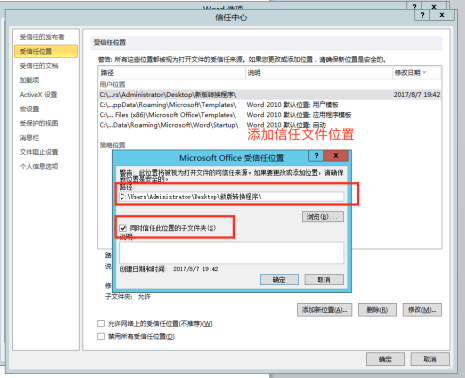
受信任的⽂档
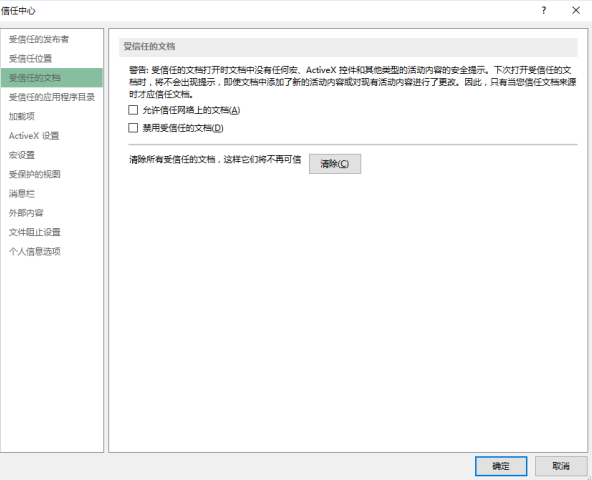
加载项
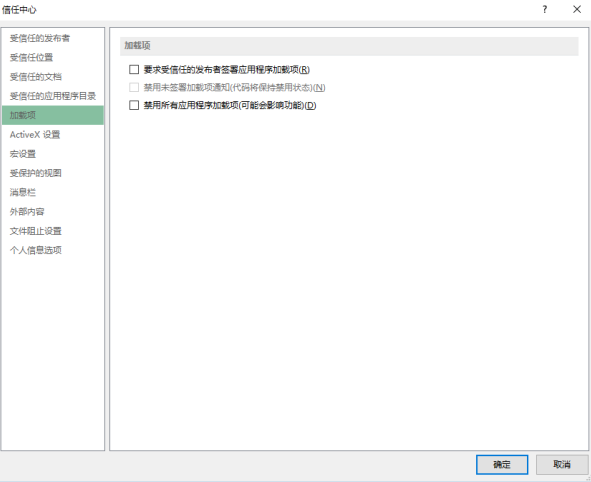
ActiveX设置
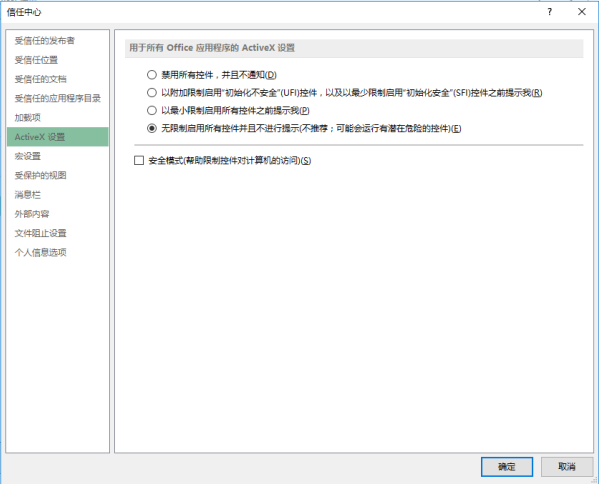
宏设置
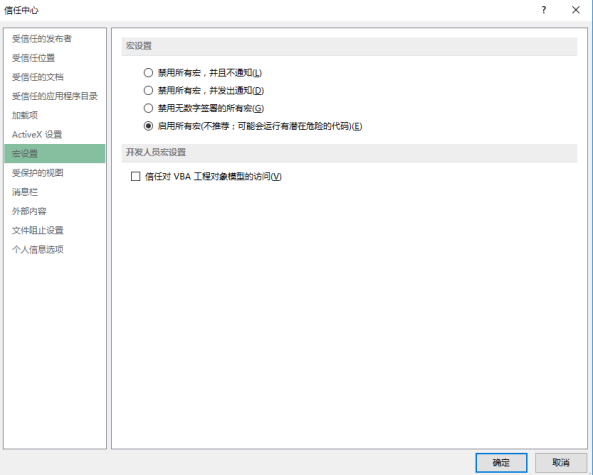
受保护的视图
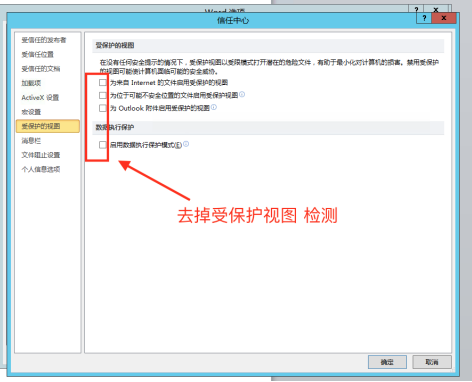
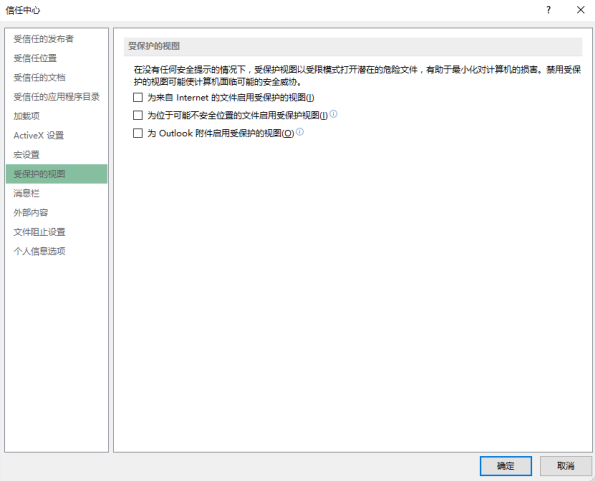
消息栏

外部内容
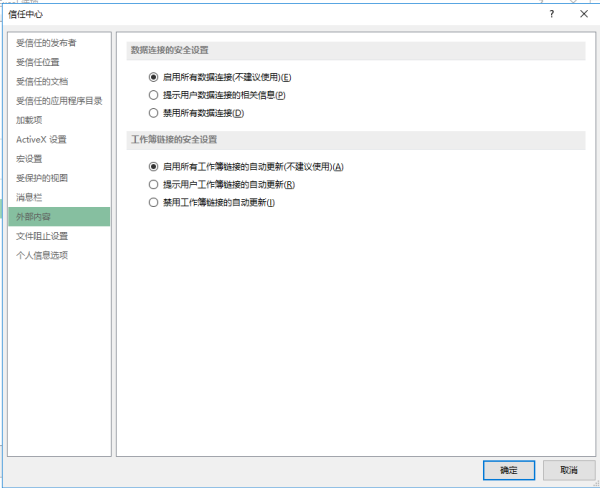
3. [安装RabbitMQ](https://rabbitmq.com/download.html)
1. 运行初始化脚本
4. 将转换程序解压到桌面
5. 设置每日自动重启
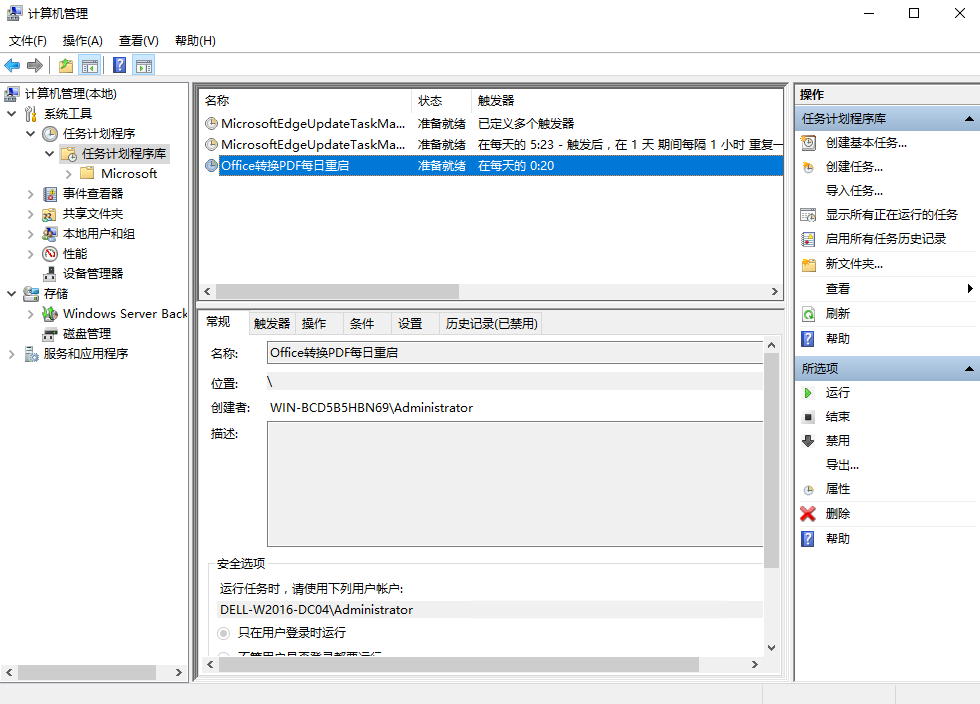
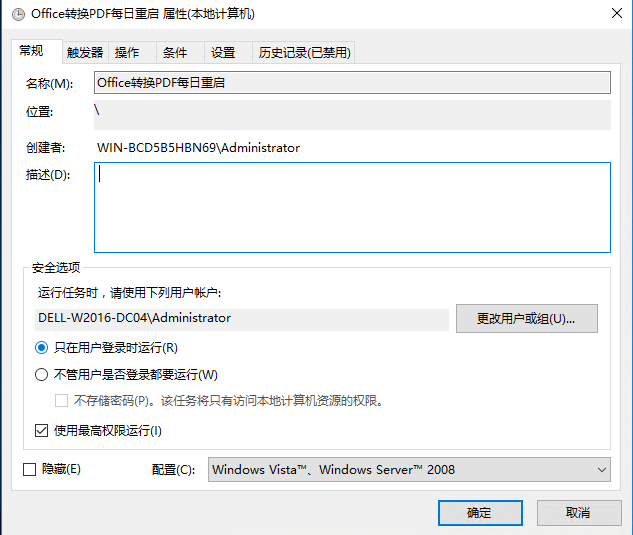
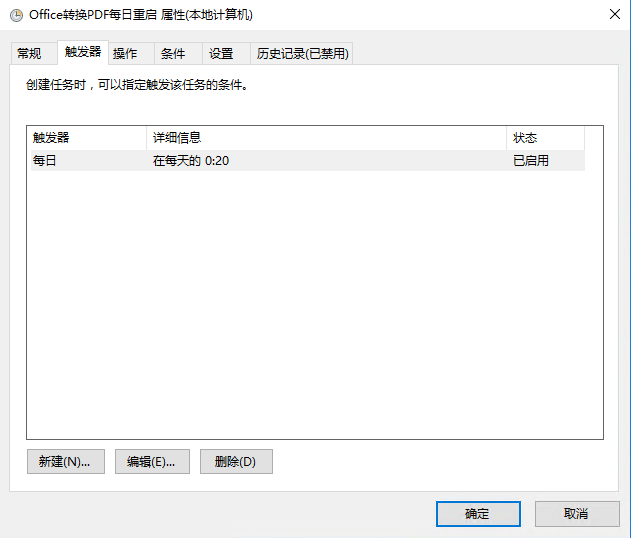
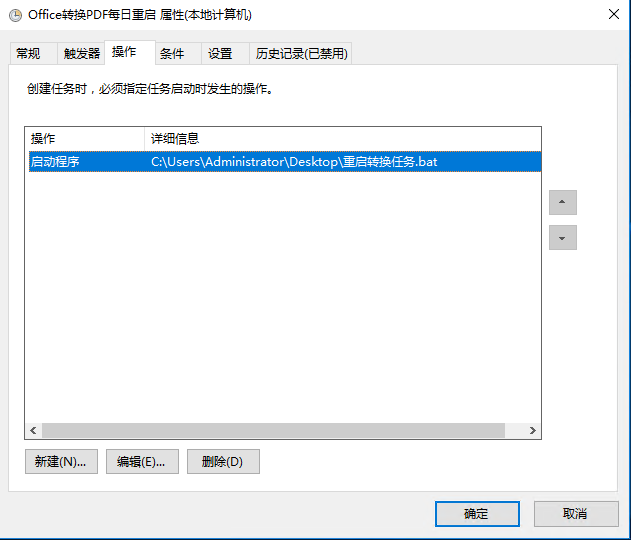
### PC客户端
- 支持win10,win11,国产Linux桌面环境
- 支持chrome,Edge,360浏览器(内核版本86.x以上)等主流浏览器
### 轻应用
- 支持微信小程序,微信公众号
- 支持钉钉小程序
-
### 手写Android 平板推荐
- 华为HUAWEI MatePad Pro 12.6
- 华为HUAWEI MatePad Pro 11
- 华为HUAWEI MatePad Pro 10.8英寸
- 荣耀(HONOR)荣耀平板v7pro 11英寸
- E人E本 T12手写商务平板
- E人E本 T11(A0010)
### 手写iPad 平板推荐
- iPad air5(10.9 inch)
- iPad Pro(11,12 inch)